إضافة Padlet إلى نظام Blackboard LMS باستخدام LTI 1.0
إضافة Padlet إلى Blackboard LMS باستخدام LTI 1.0
هناك نوعان مختلفان من عمليات التكامل لـ LMS المتاحة في Padlet، وهما LTI 1.0 و LTI 1.3. بالنسبة لأداة LTI 1.0، يجب إضافة كل Padlet بشكل فردي كأداة خارجية في كل مهمة فردية باستخدام جميع الخطوات المعنية أدناه.
ستصف هذه المقالة كيفية توصيل Padlet بـ Blackboard باستخدام LTI 1.0. إذا كان إصدار Blackboard الخاص بك يدعم الإصدار 1.3، فيمكنك استخدام الموصل الجديد الموضح في هذه المقالة.
إعداد تكامل LMS لـ Blackboard (للمسؤولين فقط)
ما تحتاج إليه
- الوصول إلى حساب المسؤول على Blackboard
- الوصول إلى حساب المعلم على Padlet
- تسجيل LTI 1.0
انقر فوق مسؤول النظام > ضمن عمليات التكامل، حدد موفري أداة LTI > حدد تسجيل موفر LTI 1.1
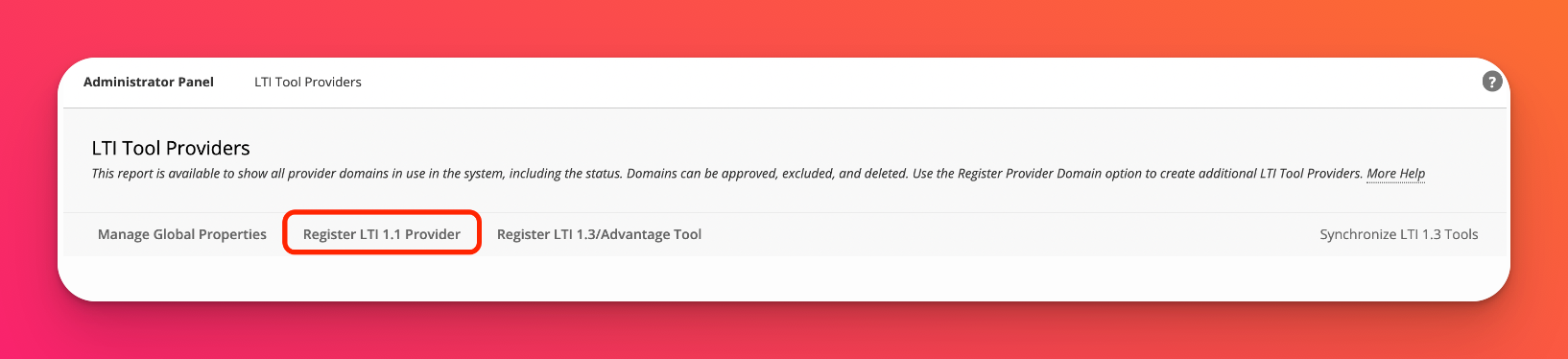
- أدخل معلومات مجال الموفر
مجال الموفر | padlet.com |
حالة مجال الموفر | معتمد |
التكوين الافتراضي | تعيين بشكل منفصل لكل رابط على حدة |
إرسال بيانات المستخدم | إرسال بيانات المستخدم فقط عبر SSL المستخدم |
الحقول المراد إرسالها |
|
الوصول إلى خدمة العضوية | اختياري للسماح |
- بمجرد الانتهاء، انقر فوق إرسال.
إعداد تكامل LMS ل Blackboard (للمعلمين فقط)
- إنشاء رابط ويب
توجه إلى مقرر دراسي > انقر فوق المحتوى > إنشاء المحتوى > إنشاء رابط ويب.
تأكد من تشغيل وضع التحرير.
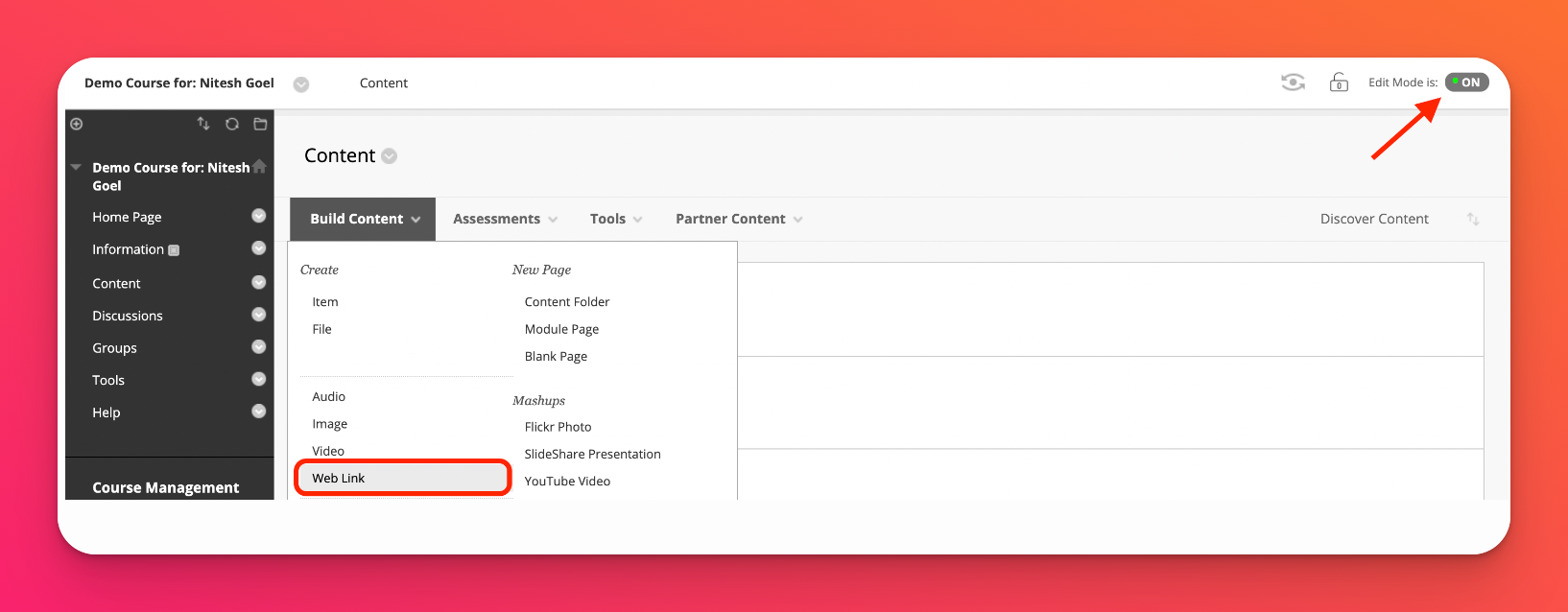
- إضافة إلى LMS كأداة خارجية
افتح اللوحة المحددة التي تريد إضافتها على Blackboard وانقر على مشاركة. يجب أن ترى خيار إضافة إلى LMS كأداة خارجية. انطلق وانقر على ذلك. ستظهر لك بعض المعلومات التي ستحتاج إلى نسخها ولصقها في Blackboard.
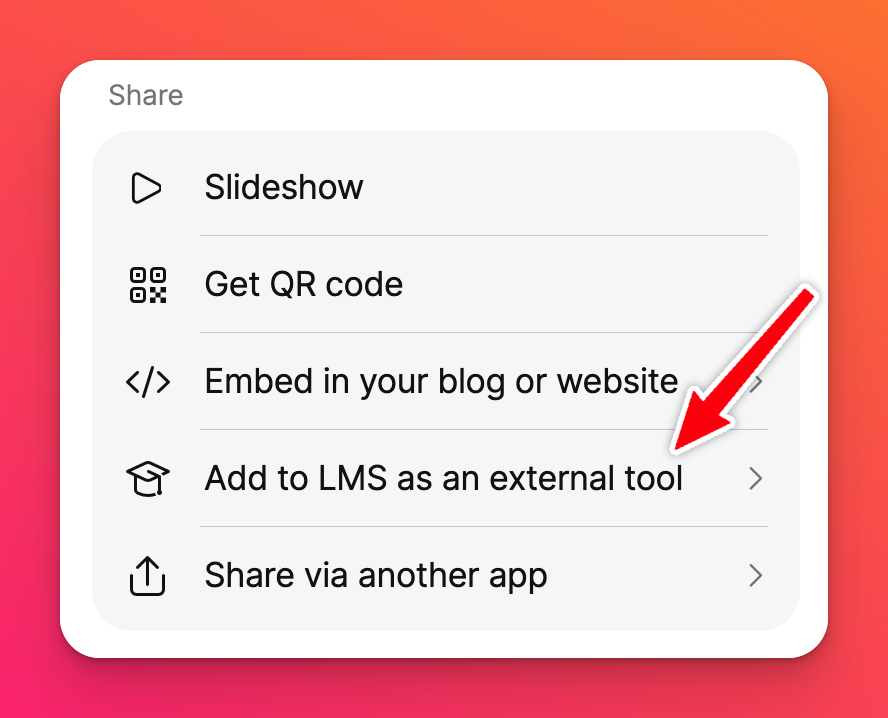 | 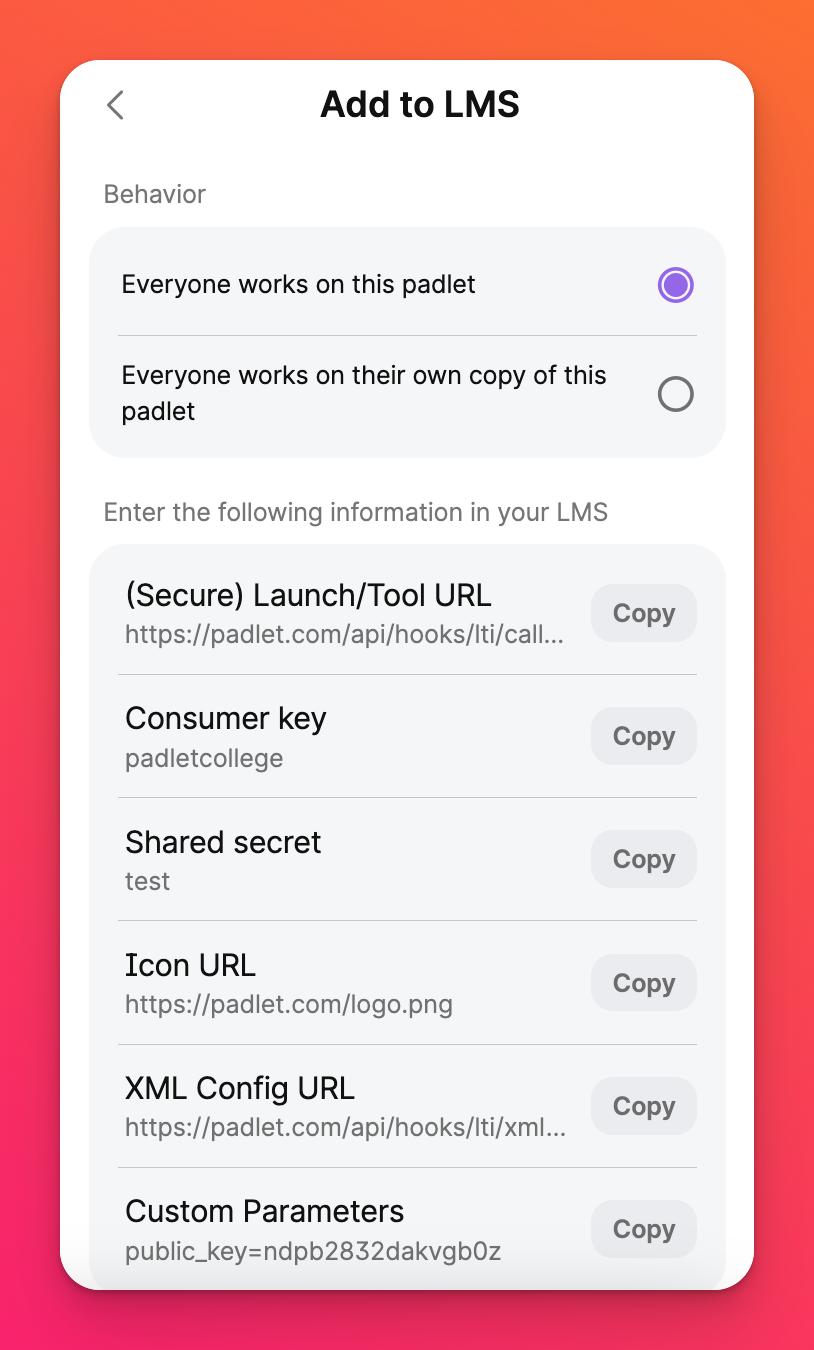 |
- املأ معلومات رابط الويب
الاسم | Padlet 1.0 - سلالات الكلاب (استخدم اسمًا يساعدك على التعرف عليه بسهولة لاحقًا) |
الرابط | https://padlet.com/api/hooks/lti/callback |
هذا الرابط هو مزود أداة | حدد خانة الاختيار هذه |
المفتاح | مدرج في Padlet كمفتاح مستهلك |
سر | مدرج على Padlet كسر مشترك |
معلمات مخصصة | مدرج في Padlet كمعلمات مخصصة |
تمكين التقييم | لا يوجد |
فتح في نافذة جديدة | نعم (بغض النظر عن الخيار Blackboard يفتح الصفحة في نافذة جديدة) |
السماح للمستخدمين بعرض هذا المحتوى | تعيين حسب تفضيلاتك |
تتبع عدد مرات المشاهدة | تعيين حسب تفضيلاتك |
تحديد قيود التاريخ والوقت | تعيين حسب تفضيلاتك |
- بمجرد الانتهاء، انقر على إرسال.
فيما يلي لقطة شاشة نموذجية مع ملء الحقول.
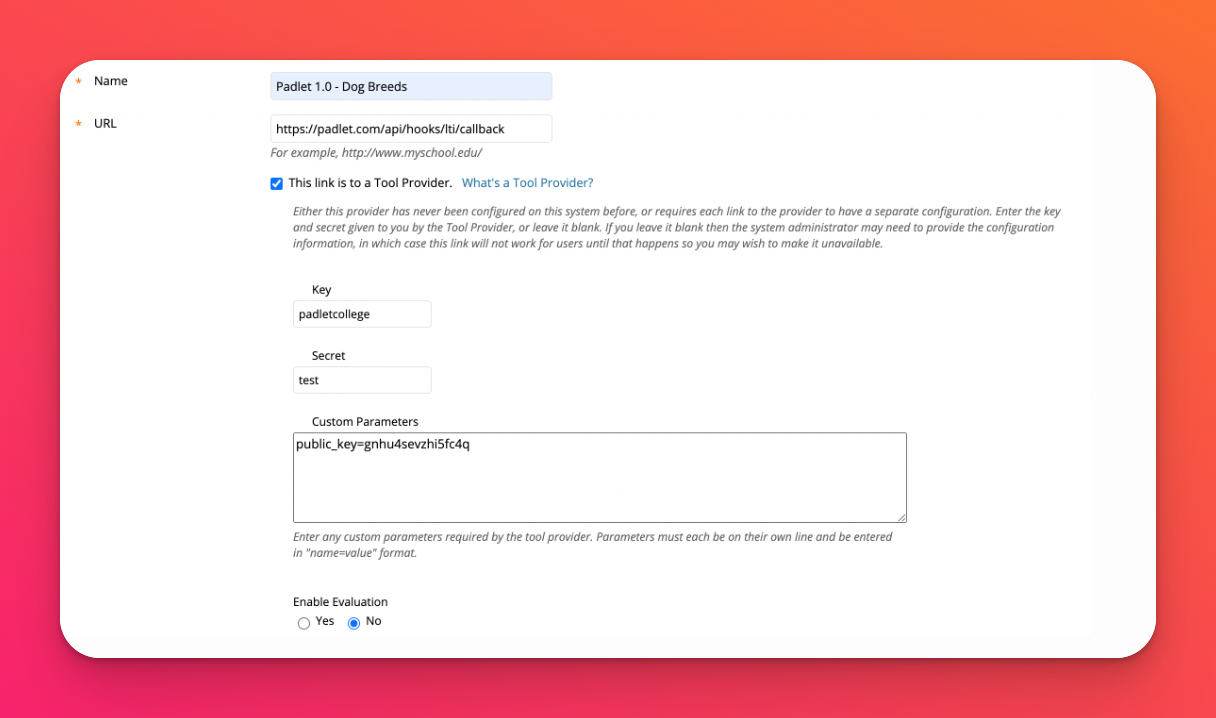
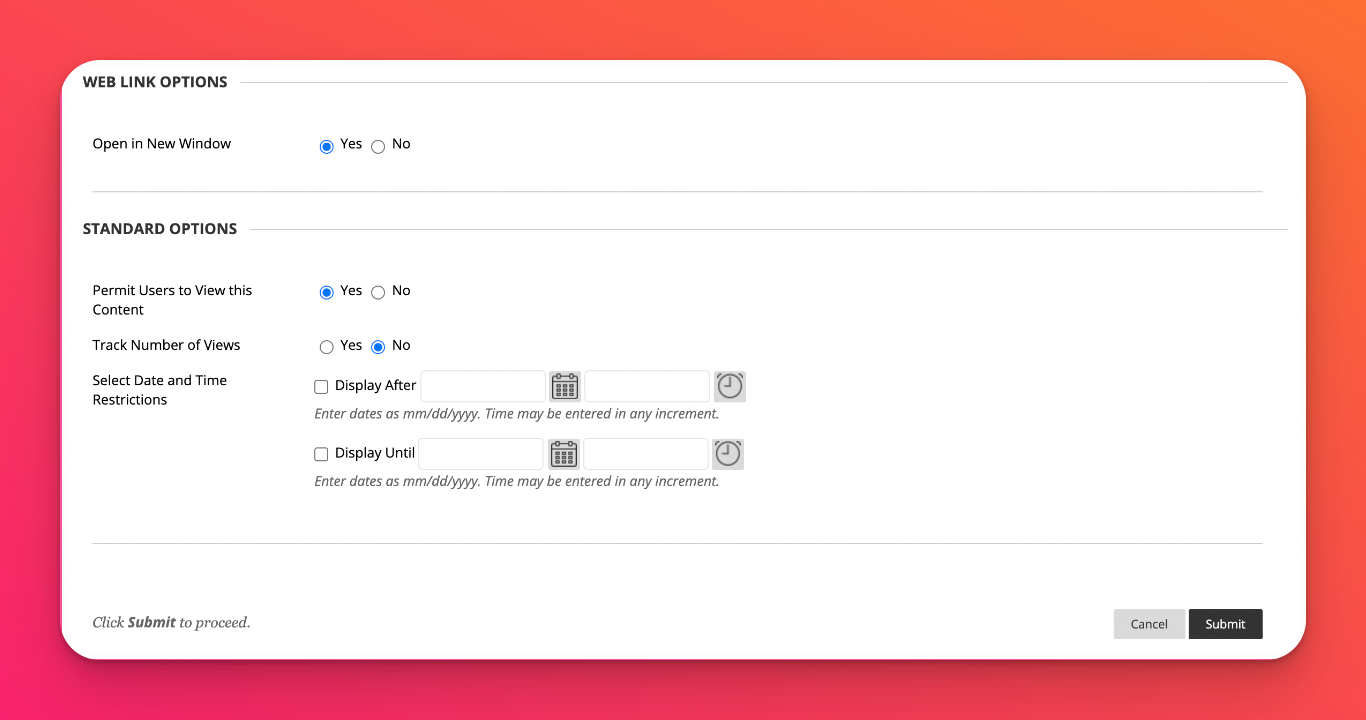
يجب أن يظهر رابط Padlet هكذا على Blackboard! إذا كنت ترغب في إضافة المزيد من padlets إلى واجبات مختلفة، فما عليك سوى إعادة الخطوات مرة أخرى.
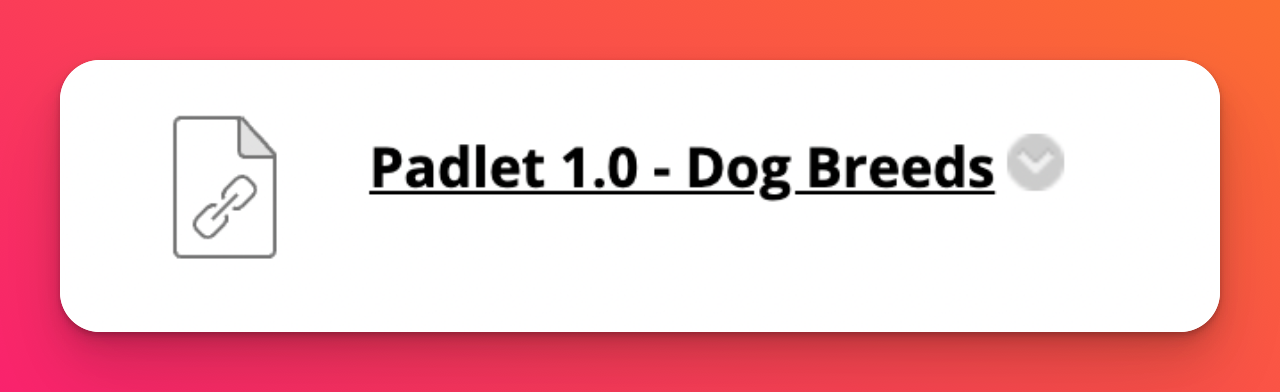
نصائح استكشاف الأخطاء وإصلاحها
إذا كنت قد جربت موصل LTI 1.0 من قبل وقمت بتحديث Blackboard أو قمت بتبديل حسابات Blackboard منذ ذلك الحين وتحاول الاتصال مرة أخرى باستخدام نفس الموصل، فقد تصطدم بخطأ يبدو مثل:
"لقد ارتكبنا خطأ. لقد واجهنا خطأ ونعمل على إصلاحه. قُد بأمان!".
هذا على الأرجح لأن كل حساب Padlet for Schools يمكن أن يتصل بحساب LTI 1.0 LMS واحد فقط في أي وقت. قد ترغب في التفكير في استخدام LTI 1.3 لـ Blackboard لأن هذا القيد غير موجود في تكامل LTI 1.3 الخاص بنا. بخلاف ذلك، يرجى الاتصال بنا لإعادة تعيين اتصال LTI 1.0 الخاص بك.

